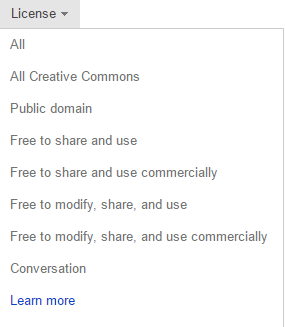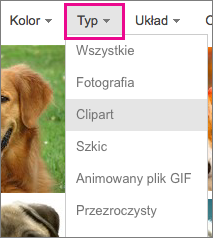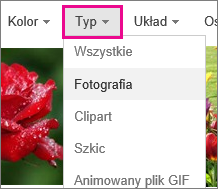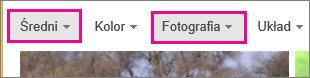Jeśli używasz okienka zadań Clipart do znajdowania obiektów clipart lub zdjęć, wyświetlane wyniki to obrazy z usługi Bing licencjonowane w ramach systemu licencji Creative Commons.
Jeśli nie uda się znaleźć potrzebnych obiektów w programie pakietu Office, można wyszukać więcej obrazów w trybie online, korzystając z wyszukiwarki obrazów Bing. Poniżej przedstawiono kilka porad dotyczących znajdowania obrazów w wyszukiwarce Bing oraz ważne informacje na temat licencjonowania i praw własności obrazów.
(Jeśli nie widzisz wymienionych poniżej filtrów, prawdopodobnie korzystasz ze starszej przeglądarki. Aby sprawdzić, które przeglądarki współpracują z filtrami Bing, zobacz Obsługiwane przeglądarki).
Porada 1. Filtrowanie wyników według typu licencji
Aby znaleźć obrazy, których można używać, udostępniać lub modyfikować do użytku osobistego lub komercyjnego, wyszukaj obraz przy użyciu wyszukiwarki obrazów Bing, a następnie filtruj obrazy według typu licencji.
Ten filtr działa na bazie systemu licencjonowania Creative Commons. Licencje Creative Commons zapewniają wiele opcji — przede wszystkim oferują uprawnienia do swobodnego modyfikowania, udostępniania i używania licencjonowanych materiałów do celów komercyjnych. Ostatecznie jednak użytkownik jest odpowiedzialny za spełnienie wymagań licencyjnych dotyczących poszczególnych obrazów. Konieczne może być zbadanie źródła obrazu w celu uzyskania informacji o dozwolonych sposobach i miejscach jego użycia.
Porada 2. Ograniczanie wyników do obiektów clipart
Jeśli wyszukiwarka obrazów Bing ma wyświetlić tylko wyniki zawierające obiekty clipart (obrazy przypominające kreskówki), dodaj do wyszukiwanego hasła wyraz „clipart”. Na przykład obramowanie clipart lub kwiat clipart. Te przykłady są już filtrowane w wyszukiwarce Bing przy użyciu kategorii Można modyfikować, udostępniać i używać w celach komercyjnych, która zapewnia największe uprawnienia.
Na stronie wyszukiwania obrazów możesz też ustawić filtr Typ na wartość Clipart:
Porada 3. Ograniczanie wyników do zdjęć
Aby wyniki wyszukiwania obejmowały tylko zdjęcia, dodaj do szukanego hasła wyraz „zdjęcie”. Na przykład pies zdjęcie lub kot zdjęcie. Te przykłady są już filtrowane w wyszukiwarce Bing przy użyciu kategorii Można modyfikować, udostępniać i używać w celach komercyjnych, która zapewnia największe uprawnienia.
Na stronie wyszukiwania obrazów możesz też ustawić filtr Typ na wartość Fotografia:
Porada 4. Jeszcze więcej sposobów filtrowania
Na stronie wyników w wyszukiwarce obrazów Bing jest dostępnych więcej filtrów, które umożliwiają zawężenie wyników według koloru, rozmiaru, układu i innych parametrów. W poniższym przykładzie zastosowano filtr pokazujący zdjęcia średnich rozmiarów.
Uwaga: Zastosowane filtry są resetowane po przeprowadzeniu kolejnego wyszukiwania obrazów.
Obsługiwane przeglądarki
Aby korzystać z filtrów wyszukiwarki Bing, należy używać jednej z następujących przeglądarek:
-
Microsoft Edge
-
Windows Internet Explorer 9 lub nowsza
-
Mozilla Firefox (dowolna wersja)
-
Apple Safari (dowolna wersja)
-
Google Chrome (dowolna wersja)
-
Amazon Kindle Fire (dowolna wersja)
Aby zaktualizować program Internet Explorer do nowszej wersji, zobacz Aktualizowanie pakietu Office i komputera za pomocą usługi Microsoft Update lub odwiedź stronę pobierania programu Internet Explorer.